요즘은 한시적으로 PC 포맷을 하지 않는 이상 영구적으로 사용할 수 있는 무료 프로그램을 풀어주는 곳이 많다. 크랙 버전을 구해서 사용하는 것도 방법이겠지만 좀 더 안정적이며 믿을 수 있기에 즐겨찾는 사람이 많으며, 나 또한 크랙의 위험 부담으로 인해 필요한 프로그램이 기간제 무료로 풀렸을 때 이때다하며 다운 받기도 한다.

sharewareonsale은 크게 나쁘다고 볼 수는 없겠지만 나름 멀웨어 느낌의 악성코드와 비슷한 역할을 한다. PC를 실행했을 때 카카오톡이 자동 실행되면 윈도우 화면 우측 하단에 광고창이 뜨는 경우를 봤을 것이다. 이놈도 마찬가지로 같은 위치에 광고창을 띄우는데 작게 sharewareonsale라고 쓰여 있으니 구분하기 쉽다.
우리는 바탕화면에 뜨는 광고를 하나라도 줄이는게 좋다. 악성코드라는 것은 PC가 부팅되면서부터 자동적으로 실행되기에 이런 것들이 쌓이다보면 당연히 PC의 성능 저하와 직결되는 문제가 발생한다. 게다가 이녀석은 프로그램 추가/제어나 삭제 프로그램들을 사용하여 지운다해도 숨김 폴더에 통으로 숨어서 시스템이 계속 유지가 되기에 전체적으로 완벽하게 청소해주는 것이 좋으니 그 방법에 대하여 알려주려고 한다.
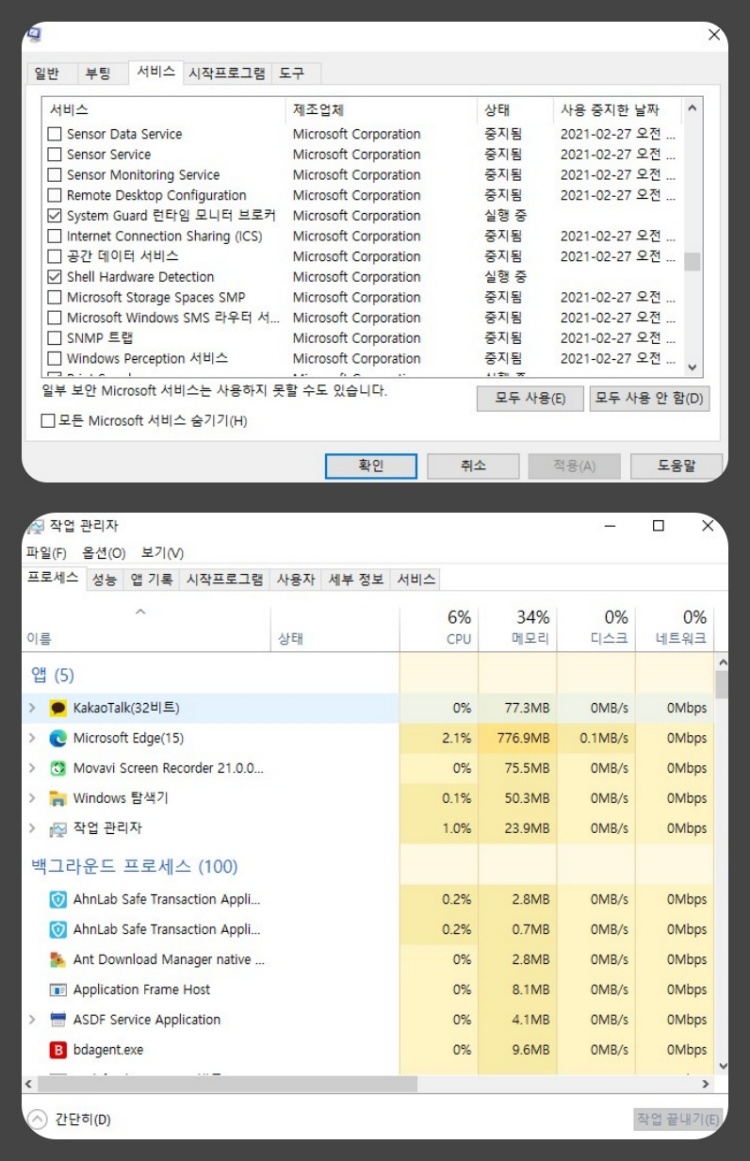
우선 윈도우 검색창에 msconfig를 검색하여 서비스에서 sharewareonsale의 실행을 중단 시킨 후 작업 관리자를 실행하고 프로세스에서도 찾아내서 작업 끝내기를 실행한다. 나는 처음에 이방식으로 삭제하고 두 번째에 또 설치되었을 때 프로그램 추가/제거에서만 지웠는데도 숨김 폴더에 파일이 없고 서비스에도 남아있지 않아서 즉각적으로 보여줄 수가 없었다. 근데 윈도우7 때는 시작프로그램에서 사용중지를 시켰는데 윈도우10에서는 왜 서비스에 목록이 있는 걸까??
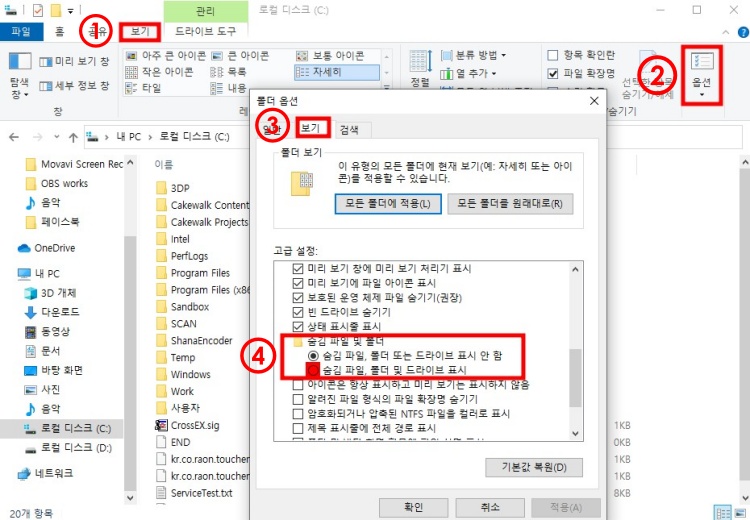
sharewareonsale의 실행을 막고나면 이제 숨김 폴더에 숨어 있는 녀석을 끄집어내 삭제를 시켜야 한다. 파일 탐색기를 열어 보기=>옵션=>폴더 옵션=>보기로 진행하여 마우스 스크롤을 내리며 숨김 파일 및 폴더를 찾은 뒤 드라이브 표시에 체크를 해주면 sharewareonsale 이라는 폴더가 C드라이브에 표시된다.
이제 이 발견한 폴더를 통으로 삭제시키면 화면 우측 하단에 sharewareonsale 관련 광고는 나타나지 않는다. 물론 마무리까지 했으니 다시 숨김 파일, 폴더를 드라이브 표시 안 함으로 바꿔주는 것도 잊지 말자.
'PC 관리' 카테고리의 다른 글
| 구형 컴퓨터에 윈도우11 설치해도 될까요? (0) | 2022.05.30 |
|---|---|
| 유튜브 시청 기록이 해킹되어 내가 모르는 영상들이 자꾸 나타난다면?(문제 해결) (7) | 2022.05.28 |
| 컴퓨터가 USB를 인식하는 소리가 나는데 드라이브 폴더가 안 보일 경우 대처법 (0) | 2022.03.14 |
| windows10 업데이트를 완료할 수 없습니다. 오류 때문에 시간 다 버려가며 해결한 방법 공유 (2) | 2021.03.13 |
| 컴퓨터 속도가 살짝 느려진 것 같은데 때마침 xtorengine 이라는게 보인다면? (0) | 2021.02.27 |
| 추가 기능 없이 딱 백신 기능만 있는 비트디펜더 무료 에디션을 추천하니 꼭 사용해보자. (0) | 2021.02.24 |
| 윈도우10 최근 작업 내역으로 개인 정보 유출이 걱정된다면 이런 설정 방법을 따라해보자. (0) | 2021.02.23 |
| 인터넷 익스플로러 실행과 동시에 창이 닫히면서 다른 브라우저가 떠서 돌아버리기 직전이라면 이렇게 해보세요. (0) | 2021.02.05 |


댓글